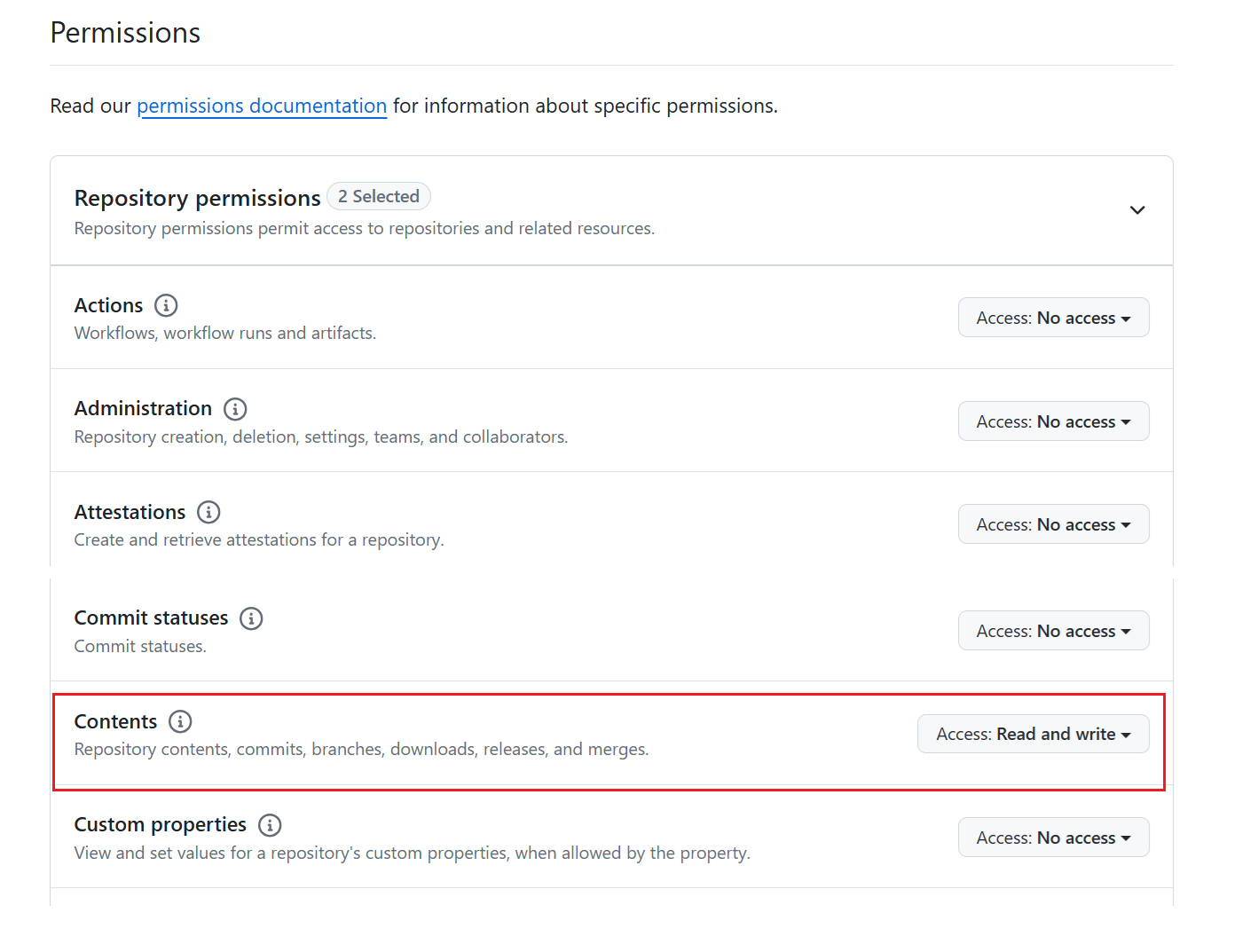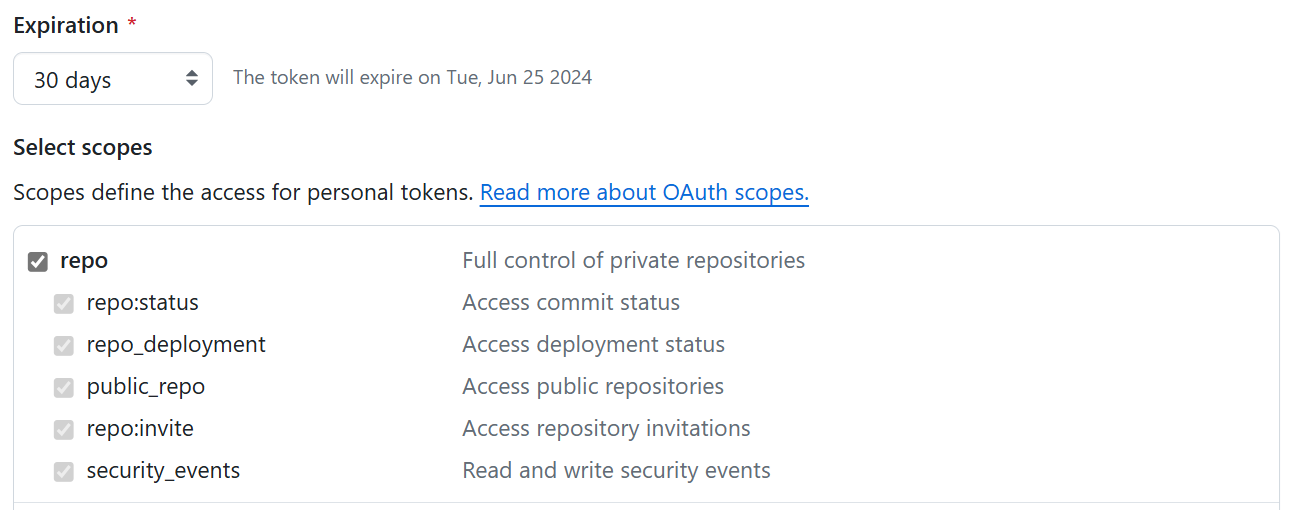Administrer forgreninger i Microsoft Fabric-arbejdsområder
Målet med denne artikel er at præsentere Fabric-udviklere med forskellige muligheder for at bygge CI/CD-processer i Fabric baseret på almindelige kundescenarier. I denne artikel fokuseres der mere på den kontinuerlige integrationsdel af CI/CD-processen. Du kan få en beskrivelse af den fortløbende leveringsdel (CD) under Administrer udrulningspipelines.
I denne artikel beskrives nogle få forskellige integrationsmuligheder, men mange organisationer bruger en kombination af dem.
Forudsætninger
Hvis du vil integrere Git med dit Microsoft Fabric-arbejdsområde, skal du konfigurere følgende forudsætninger for både Fabric og Git.
Stofforudsætninger
Hvis du vil have adgang til git-integrationsfunktionen, skal du have en Fabric-kapacitet. Der kræves en Fabric-kapacitet for at bruge alle understøttede Fabric-elementer. Hvis du endnu ikke har en, kan du tilmelde dig en gratis prøveversion. Kunder, der allerede har en Power BI Premium-kapacitet, kan bruge denne kapacitet, men vær opmærksom på, at visse Power BI-SKU'er kun understøtter Power BI-elementer.
Desuden skal følgende lejerparametre aktiveres fra administrationsportalen:
- Brugerne kan oprette Fabric-elementer
- Brugerne kan synkronisere arbejdsområdeelementer med deres Git-lagre
- Kun for GitHub-brugere: Brugere kan synkronisere arbejdsområdeelementer med GitHub-lagre
Disse parametre kan aktiveres af lejeradministratoren, kapacitetsadministratoren eller arbejdsområdeadministratoren, afhængigt af organisationens indstillinger.
Git-forudsætninger
Git-integration understøttes i øjeblikket for Azure DevOps og GitHub. Hvis du vil bruge Git-integration med dit Fabric-arbejdsområde, skal du bruge følgende i enten Azure DevOps eller GitHub:
- En aktiv Azure-konto, der er registreret for den samme bruger, som bruger Fabric-arbejdsområdet. Opret en gratis konto.
- Adgang til et eksisterende lager.
Udviklingsproces
Fabric-arbejdsområdet er et delt miljø, der har adgang til live-elementer. Alle ændringer, der er foretaget direkte i arbejdsområdet, tilsidesætter og påvirker alle andre brugere af arbejdsområdet. Bedste praksis i Git er derfor, at udviklere arbejder isoleret uden for de delte arbejdsområder. En udvikler kan arbejde i sit eget beskyttede arbejdsområde på to måder.
- Udvikl ved hjælp af klientværktøjer, f.eks . Power BI Desktop til rapporter og semantiske modeller eller VS Code for Notebooks.
- Udvikl i et separat Fabric-arbejdsområde. Hver udvikler har sit eget arbejdsområde, hvor de opretter forbindelse til deres egen separate forgrening, synkroniserer indholdet til det pågældende arbejdsområde og derefter sender dem tilbage til forgreningen.
Hvis du vil arbejde med forgreninger ved hjælp af Git-integration, skal du først forbinde arbejdsområdet for det delte udviklingsteam med en enkelt delt forgrening. Hvis dit team f.eks. bruger ét delt arbejdsområde, skal du forbinde det med hovedgrenen i teamets lager og synkronisere mellem arbejdsområdet og lageret. Hvis dit teams arbejdsproces har flere delte forgreninger, f.eks . dev/test/prod-forgreninger , kan hver forgrening være forbundet til et andet arbejdsområde.
Derefter kan hver udvikler vælge det isolerede miljø, hvor de skal arbejde.
Scenarie 1 – Udvikl ved hjælp af klientværktøjer
Hvis de elementer, du udvikler, er tilgængelige i andre værktøjer, kan du arbejde med disse elementer direkte i klientværktøjet. Ikke alle elementer er tilgængelige i alle værktøjer. Elementer, der kun er tilgængelige i Fabric, skal udvikles i Fabric.
Arbejdsprocessen for udviklere, der bruger et klientværktøj som Power BI Desktop, bør se nogenlunde sådan ud:
Klon lageret til en lokal computer. (Du skal kun udføre dette trin én gang).
Åbn projektet i Power BI Desktop ved hjælp af den lokale kopi af PBIProj.
Foretag ændringer, og gem de opdaterede filer lokalt. Bekræft til det lokale lager.
Når du er klar, skal du skubbe forgreningen og sende den til fjern-lageret.
Test ændringerne i forhold til andre elementer eller flere data ved at forbinde den nye forgrening til et separat arbejdsområde og uploade den semantiske model og rapporter ved hjælp af knappen Opdater alle i kontrolpanelet kilde. Foretag eventuelle test eller konfigurationsændringer der, før du fletter til hovedgrenen.
Hvis der ikke kræves nogen test i arbejdsområdet, kan udvikleren flette ændringer direkte til hovedgrenen uden behov for et andet arbejdsområde.
Når ændringerne er flettet, bliver det delte teams arbejdsområde bedt om at acceptere den nye bekræftelse. Ændringerne opdateres i det delte arbejdsområde, og alle kan se ændringerne af disse semantiske modeller og rapporter.
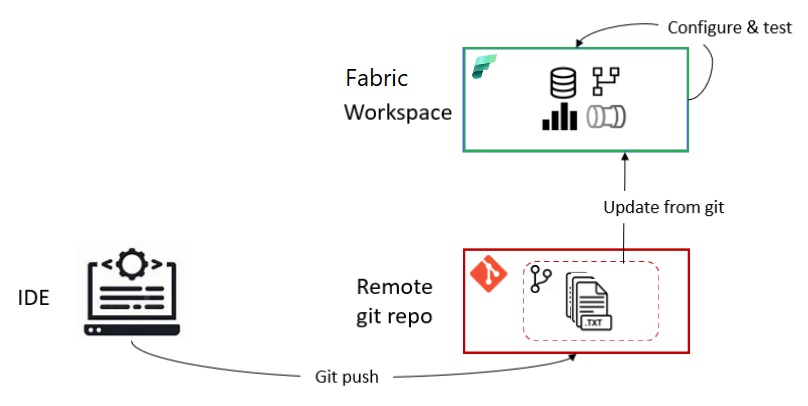
Du kan finde en specifik vejledning i, hvordan du bruger det nye Power BI Desktop-filformat i git, under Kildekodeformat.
Scenarie 2 – Udvikl ved hjælp af et andet arbejdsområde
For en udvikler, der arbejder på internettet, vil flowet være som følger:
Under fanen Forgreninger i menuen Kildekontrolelement skal du vælge Forgrening ud til nyt arbejdsområde.
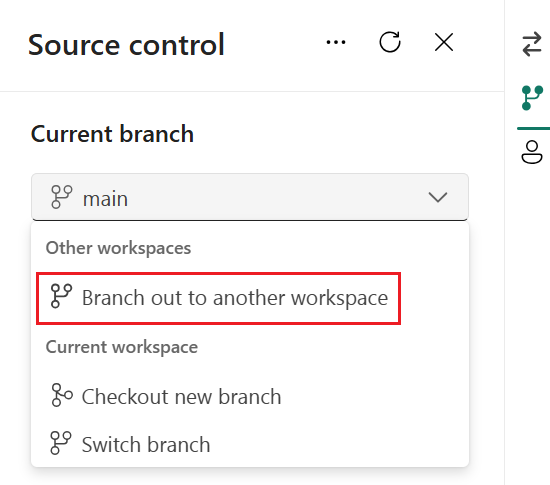
Angiv navnene på forgreningen og arbejdsområdet. Den nye forgrening, der er oprettet på baggrund af den forgrening, der er knyttet til det aktuelle arbejdsområde.
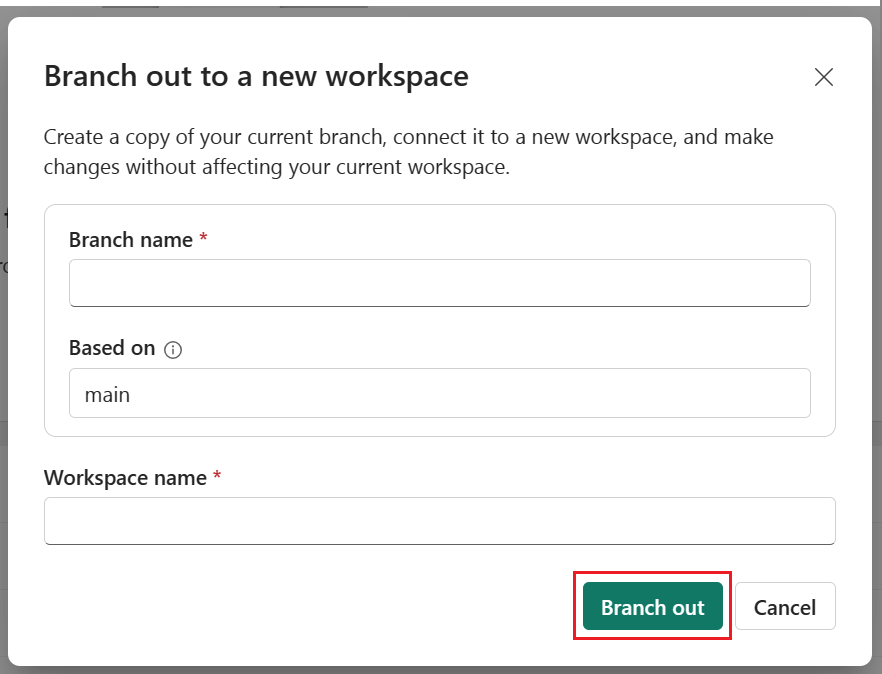
Vælg Forgrening ud.
Fabric opretter det nye arbejdsområde og den nye forgrening. Du føres automatisk til det nye arbejdsområde.
Arbejdsområdet synkroniseres med din funktionsgren og bliver et isoleret miljø at arbejde i, som vist. Du kan nu arbejde i dette nye isolerede miljø. Synkroniseringen kan tage et par minutter. Se tip til fejlfinding for at få flere oplysninger om forgrening.
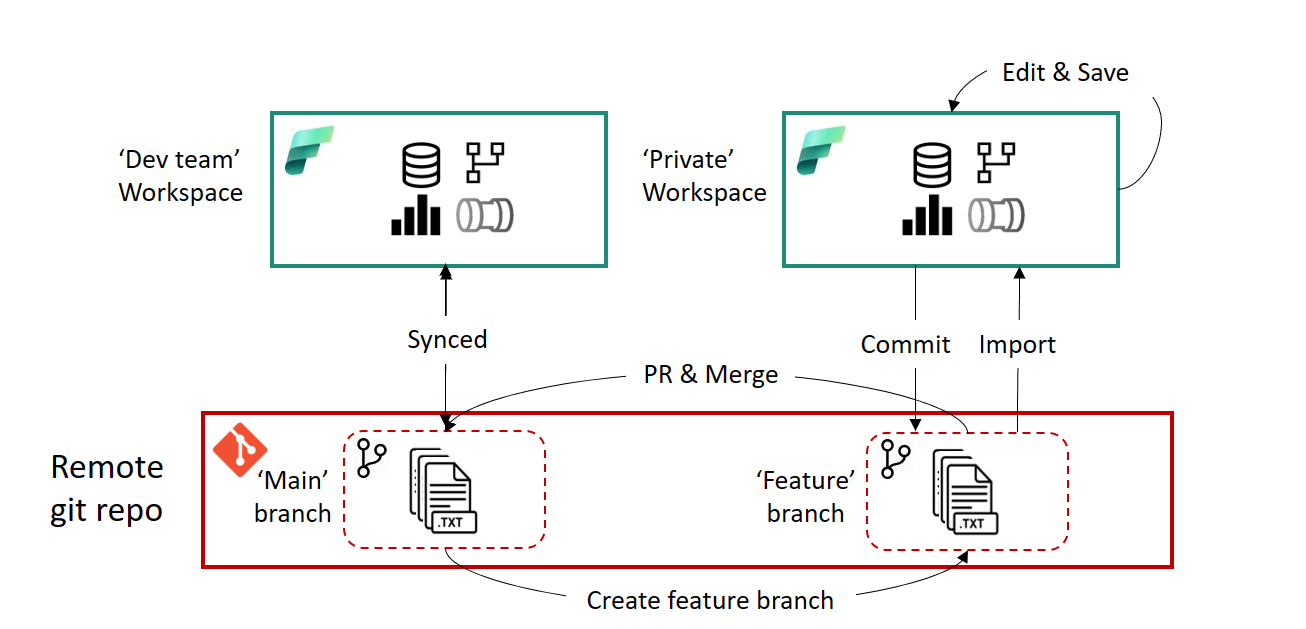
Gem dine ændringer, og bekræft dem i funktionsgrenen.
Når du er klar, skal du oprette en pullanmodning til hovedgrenen. Gennemsyns- og fletteprocesserne udføres via Azure Repos baseret på den konfiguration, dit team har defineret for det pågældende lager.
Når gennemsyn og fletning er fuldført, oprettes der en ny bekræftelse til hovedgrenen. Denne bekræftelse beder brugeren om at opdatere indholdet i udviklerteamets arbejdsområde med de flettede ændringer.
Se begrænsninger for forgrening for at få flere oplysninger.
Frigivelsesproces
Udgivelsesprocessen starter, når nye opdateringer fuldfører en pullanmodningsproces og flettes til teamets delte forgrening (f.eks . Main, Dev osv.). Fra nu af skitserer vi de forskellige muligheder for at bygge en udgivelsesproces i Fabric. Du kan finde de forskellige overvejelser i forbindelse med udgivelsesprocessen i Administrer udrulningspipelines.
Skift forgreninger
Hvis dit arbejdsområde er forbundet til en Git-forgrening, og du vil skifte til en anden forgrening, kan du gøre det hurtigt fra ruden Kildekontrolelement uden at afbryde forbindelsen og genoprette forbindelsen.
Når du skifter forgrening, synkroniseres arbejdsområdet med den nye forgrening, og alle elementer i arbejdsområdet tilsidesættes. Hvis der er forskellige versioner af det samme element i hver forgrening, erstattes elementet. Hvis et element er i den gamle forgrening, men ikke den nye, slettes det.
Følg disse trin for at skifte mellem forgreninger:
Vælg Skift forgrening under fanen Forgreninger i menuen Kildekontrolelement.
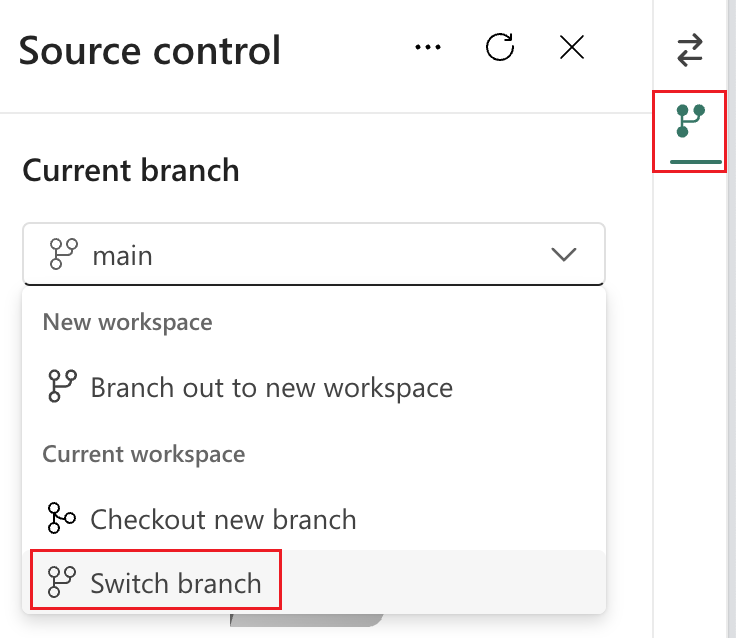
Angiv den forgrening, du vil oprette forbindelse til, eller opret en ny forgrening. Denne forgrening skal indeholde den samme mappe som den aktuelle forgrening.
Vælg Skift forgrening.
Du kan ikke skifte forgreninger, hvis du har ændringer, der ikke er gemt i arbejdsområdet. Vælg Annuller for at gå tilbage og bekræfte dine ændringer, før du skifter forgrening.
Hvis du vil oprette forbindelse mellem det aktuelle arbejdsområde og en ny forgrening, samtidig med at den eksisterende arbejdsområdestatus bevares, skal du vælge Tjek ny forgrening ud. Få mere at vide om, hvordan du tjekker en ny forgrening ud på Løs konflikter i Git.